Admin toevoegen aan Instagram: Essentiële Instagram vaardigheden
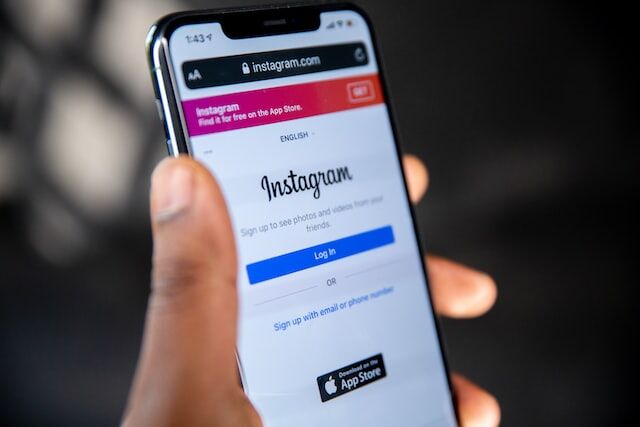
Weten hoe je een beheerder toevoegt aan Instagram is een van de essentiële stappen om een Instagram bedrijf op te bouwen. Een Instagram admin heeft de bevoegdheid om verzoeken goed te keuren of te weigeren, gebruikers toe te voegen en te verwijderen en de kwaliteit van de hele pagina te waarborgen. Wanneer je het stadium bereikt waarin je wilt dat vertrouwde experts toegang krijgen tot je pagina en je helpen met je bedrijf, is het toevoegen van hen als een Instagram beheerder een veilige manier om dit te doen. Misschien wil je hulp inroepen van een marketingbureau, een sociale-mediamanager of een assistent die kan helpen bij het beantwoorden van al die rechtstreekse berichten. Kortom, als je een soepel lopend Instagram bedrijf wilt, zul je op een gegeven moment beheerders moeten toevoegen aan Instagram .
Of je nu meerdere beheerders wilt toevoegen of slechts één, wij hebben het voor je geregeld. Deze essentiële gids behandelt alle praktische stappen om een beheerder toe te voegen aan Instagram. Laten we beginnen.
Admin toevoegen aan een Instagram zakelijke account
Om te beginnen leggen we het basisproces uit om voor de eerste keer een beheerder aan je account toe te voegen. Om een beheerder toe te voegen aan een Instagram zakelijk account, moet je je account koppelen aan Facebook in je Instagram zakelijke instellingen. Facebook Business Manager is een van de meest waardevolle tools om je Instagram pagina te beheren. Bovendien kun je op deze manier vertrouwde medewerkers adminstatus geven zonder de beveiliging van je Instagram pagina in gevaar te brengen en alle controle te verliezen door je waardevolle inloggegevens te verstrekken. Je houdt de hele tijd de controle en kunt de beheerderstoegang beëindigen wanneer je maar wilt.
Klinkt dat goed? De eerste stappen om admin toe te voegen aan Instagram zijn overschakelen naar een zakelijk account, je Instagram zakelijke account koppelen aan Facebook en Facebook Business Manager instellen. Je kunt dit allemaal doen in de instellingen van Instagram Business Manager.
Waar zijn de instellingen van de Business Manager om een beheerder toe te voegen aan Instagram?
Zodra je bent overgeschakeld op een zakelijke account, zijn je instellingen voor Instagram Business Manager toegankelijk via je hoofdmenu met instellingen. Om deze instellingen te bereiken vanaf je Instagram profielpagina, klik je op de drie horizontale lijnen in de rechterbovenhoek van je scherm. Als je hierop klikt, wordt er een menu geopend en in dit menu moet je 'instellingen' en vervolgens 'zakelijk' selecteren. Je kunt een Facebook-pagina koppelen door op 'verbinden of aanmaken' te klikken.
Als je dit allemaal al hebt ingesteld, fantastisch! Je kunt direct inloggen op je account en doorgaan naar onze volgende stap om admin toe te voegen aan Instagram.
Hoe beheerders toegang geven op Instagram via Facebook Business Manager
Facebook Business Manager heeft een beheertool genaamd de Facebook Meta Business Suite, die fungeert als een bedieningspaneel en dashboard voor zowel je Instagram als je Facebookpagina's.
- Nadat je je hebt aangemeld bij Facebook Business Manager, navigeer je naar de Facebook Meta Business Suite, en vind je een menu in de linkerhoek van je scherm. In de linkerbovenhoek vind je de knop 'zakelijke instellingen'. Klik hierop en vervolgens op de knop 'mensen' om op de pagina te komen waar je de beheerderstoegang kunt regelen.
- Deze pagina toont iedereen die toegang heeft tot je Instagram en Facebookpagina's. Hier kunt u controleren en bewaken hoe, wanneer en of mensen nog steeds toegang hebben tot uw bedrijfspagina's. Om een beheerder toe te voegen aan een Instagram bedrijfsaccount, klik je op de knop Toevoegen.
- Geef het werk e-mailadres van de persoon wanneer daarom wordt gevraagd en selecteer de rol die u wilt toewijzen.
- Hoewel we ons in dit artikel richten op het toevoegen van beheerders aan Instagram , is het de moeite waard om te vermelden dat je hier ook toegang kunt geven aan medewerkers en geavanceerde opties zoals rollen voor financieel analisten. Selecteer voor nu echter de optie 'beheerderstoegang' en klik op volgende om een beheerder toe te voegen aan Instagram.
- De laatste stap is beslissen welke taaktoegang u aan uw nieuwe beheerder wilt toekennen. Vervolgens rond je het proces af door de uitnodiging te versturen.
De uitnodiging moet onmiddellijk naar het beoogde admin-lid worden gestuurd. Het kan nuttig zijn hen te laten weten dat de uitnodiging is verstuurd en hen te laten weten dat ze de uitnodiging moeten accepteren om beheerderstoegang tot je pagina te krijgen.
Admin toevoegen aan een Instagram Professional-account
Een beheerder toevoegen aan een Instagram professioneel account is hetzelfde proces als een beheerder toevoegen aan een Instagram zakelijk account. Instagram heeft drie accounttypes: Persoonlijk, Creator en Zakelijk. De accounts van Creator en Business worden professionele accounts genoemd.
Door een Instagram Creator account aan te maken, krijg je nog steeds de mogelijkheid om een Facebook pagina te koppelen aan je Instagram pagina. Daarom krijg je dezelfde toegang tot Facebook Meta Business Suite en dezelfde mogelijkheid om beheerders toe te voegen aan Instagram. Aangezien Instagram professionele accounts zowel zakelijke als creator accounts kunnen zijn, zul je geen verschil zien in het toevoegen van beheerders.
Koppel hiervoor je Instagram aan je Facebook en volg deze eenvoudige stappen:
- Open Facebook Business Manager en klik op de knop Bedrijfsinstellingen in het menu linksboven in het scherm.
- Klik op de knop 'mensen'.
- Klik op de knop 'admin toevoegen'.
- Voer het e-mailadres van de persoon in, selecteer zijn nieuwe rol en verstuur de uitnodiging. Zodra ze accepteren worden ze geaccepteerd als admin gebruiker voor de account.
Admin toevoegen aan Instagram: Hoe meerdere beheerders toevoegen aan Instagram
Meerdere beheerders toevoegen aan Instagram is eenvoudig. Je herhaalt gewoon hetzelfde proces dat je in eerste instantie hebt doorlopen om beheerders toe te voegen aan Instagram wanneer je meer mensen de beheerdersstatus voor je pagina wilt geven. Het is zelfs nog eenvoudiger omdat je je sociale accounts al hebt gekoppeld en Facebook Manager hebt ingesteld.
We overlopen het proces snel voor degenen die het gemist hebben of een herinnering op prijs stellen.
- Navigeer eerst naar de Facebook Meta Business Suite door in te loggen op Facebook Manager.
- Van daaruit opent u de instellingen van uw Business Manager en klikt u op om de sectie 'mensen' te openen. Dit opent het dashboard waar u alle aan uw account gekoppelde gebruikers kunt zien - of ze nu werknemerstoegang, analistentoegang of uw huidige admins zijn.
- Het bijwerken van rollen in deze sectie is een koud kunstje, wat iets is om in gedachten te houden als je een admin wilt toevoegen van je bestaande gebruikers. U kunt de status van bestaande gebruikers bijwerken tot admin door op hun naam te klikken en hun rol bij te werken.
- Klik anders op de knop 'nieuw toevoegen' als u een nieuwe gebruiker toevoegt. Wanneer daarom wordt gevraagd, voert u het e-mailadres van uw werk in en selecteert u 'beheerderstoegang' wanneer u een keuze kunt maken uit verschillende rollen.
- Klik op volgende, verstuur de uitnodiging en voila - als ze het verzoek accepteren, heb je meerdere beheerders op Instagram.
Het is een goed idee om meerdere beheerders te hebben op Instagram . Zelfs als je één beheerder hebt om je te helpen met taken, kan het een uitdaging zijn om bovenop een lawine van dagelijkse berichten, een veeleisend contentschema en eindeloze accountactiviteit te blijven. Meerdere beheerders toevoegen aan Instagram is een effectieve manier om de productiviteit te verhogen. Het wordt waarschijnlijk een noodzakelijke stap in je bedrijf als je Instagram voorbij een bepaald punt schaalt.
Admin toevoegen aan Instagram: Praktische overwegingen nadat u bent ingesteld
Hoe zit het met de praktische overwegingen nu je je admin hebt toegevoegd aan Instagram? Er zijn veel belangrijke vragen te stellen, zoals kan er meer dan één admin zijn op groepschats? Hoe zit het met de toegang tot Instagram op hetzelfde moment? Het kan ontmoedigend lijken als je nog niet eerder met meerdere beheerders hebt gewerkt op Instagram .
Dit gedeelte van onze uitgebreide handleiding beantwoordt een aantal veelgestelde vragen over het hebben van meerdere beheerders op je Instagram account. Wees gerust, het is lang niet zo ingewikkeld als het klinkt.
Kunnen twee mensen toegang hebben tot een Instagram account?
Ja, twee mensen kunnen toegang hebben tot een Instagram account. Je kunt een gezamenlijke Instagram maken op een gedeelde zakelijke account of een beheerder toevoegen aan Instagram om hen veilig toegang te geven tot je account. Twee of meer mensen toegang geven tot een Instagram account is het gemakkelijkst via Facebook Business Manager. Met Facebook Business Manager kunt u beheerdersrechten en gebruikersrollen gemakkelijk op één plek beheren. Het is eenvoudig om rollen en taken te delegeren en een effectieve manier om meerdere mensen toegang te geven tot één Instagram account.
Logistiek gezien maakt Instagram het mogelijk dat meerdere gebruikers tegelijkertijd inloggen op een Instagram vanaf verschillende apparaten en locaties. Dit betekent dat je mensen van over de hele wereld aan je bedrijf kunt laten werken wanneer het werk gedaan moet worden. Deze gebruikers moeten echter wel worden herkend en worden vermeld als gebruikers met beheerderstoegang. Anders wordt u voortdurend op de hoogte gebracht door Instagram van verdachte aanmeldingen en accountactiviteiten en loopt u het risico dat uw account wordt geblokkeerd.
Kortom, als je beheerders wilt toevoegen aan je Instagram, zul je merken dat meerdere mensen toegang kunnen krijgen tot een enkel Instagram account. Er zijn geen beperkingen op hoe je het account kunt gebruiken als er meerdere mensen zijn ingelogd en je hebt geen last van verdachte activiteiten zolang je de juiste beheerderstoegangsprocedure volgt.
Nadat u een beheerder hebt toegevoegd aan Instagram: Hoe verwijder je een beheerder op Instagram?
Het verwijderen van een admin op Instagram is net zo eenvoudig als het toevoegen van een admin aan Instagram - zo niet eenvoudiger.
- Log in op Facebook Business Manager en open Facebook Meta Business Suite.
- Klik in de linkerbovenhoek op bedrijfsinstellingen en vervolgens op mensen om uw dashboard voor gebruikersbeheer te openen.
- Je ziet dan de beheerderslijst met alle huidige beheerders. Scan er doorheen om de naam van de beheerder te vinden die je wilt verwijderen.
- Selecteer de persoon die u wilt verwijderen door op zijn naam te klikken en op verwijderen te klikken. De beheerder wordt onmiddellijk verwijderd.
Laatste gedachten: Admin toevoegen aan Instagram
Het leren toevoegen van beheerders aan Instagram is eenvoudig en het toevoegen van beheerders via Facebook is veel veiliger dan het delen van wachtwoorden. Je kunt je Instagram Business account snel koppelen aan je Facebook account via de instellingen van je Instagram account, en Facebook Meta Business Suite is duidelijk ingericht zodat je de beheerderstoegang kunt beheren. En wanneer je meerdere beheerders toevoegt aan Instagram, is dat dashboard en die beheertool een effectieve manier om bij te houden wie toegang heeft en wat hun exacte rol is.
De stap nemen om beheerders toe te voegen aan Instagram is vaak van vitaal belang in de reis van uw social media-business, maar hopelijk bent u nu gerustgesteld dat het proces stressloos is. Nadat u een betrouwbare beheerder hebt gevonden, kunt u deze in minder dan een half uur admin-toegang geven, zodat u zich snel kunt richten op belangrijkere zaken.
Zoals je weet, is het kiezen van kwalitatieve partnerschappen een cruciaal onderdeel van zakelijk succes. Path Social is een betrouwbaar groeibedrijf met een decennium aan ervaring onder onze riem. We gebruiken een eigen AI-targetingalgoritme om echte mensen te vinden met een oprechte interesse in je content. Laten we samen uw gemeenschap versterken en laten groeien. Begin vandaag nog met groeien en Instagram volgers te krijgen!
Wil je gratis Instagram
volgers?
Laat onze AI gerichte organische groei gratis voor u werken
Ontvang gratis Instagram volgers
